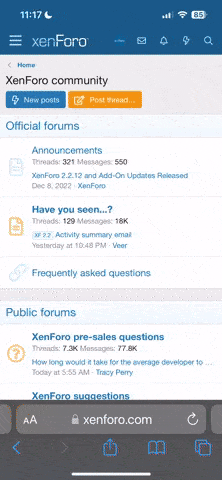Tostie1987
Beginner
Thread Starter
- Lid geworden
- dec 3, 2024
- Berichten
- 31
Synology DS1823XS+ NAS review

De Synology DS1823XS+ is dé NAS voor het midden-klein bedrijf of de tech-enthousiast. De NAS beschikt over alles wat je zou willen. Meerdere ethernetpoorten waaronder een 10 GbE poort, meerdere USB-poorten, ruimte voor wel acht datahouders, ruimte voor twee M.2 SSD schrijfcaches, ruimte voor twee DRAM geheugenmodules, genoeg apps om je gevoelige data veilig te stellen en nog veel meer. Toen ik de DS1823XS+ uitpakte waren de eerste woorden die in mij opkwamen 'wat een monster'. Ik heb de DS1823XS+ uitvoerig getest en het is inderdaad 'een monster'. Maar op welke manier? Je leest het in de review hieronder!

Uitpakken
De DS1823XS+ wordt geleverd in een grote, stevige, bruin kartonnen doos. Aan de rechter bovenkant een plaatje van het product.
Het valt op dat binnenin de doos goed gebruikgemaakt is van de aanwezige ruimte. Het aanwezige ethafoam is van goede kwaliteit en is zo gevormd dat het een goede bescherming geeft aan de NAS en de toebehoren.
De NAS zelf zit binnenin dit ethafoam en is zelf ook nog eens verpakt in een zachter foam.
Bouw
Hierboven een afbeelding van de NAS met, ter vergelijking een standaard LG afstandsbediening erbij. De DS1823XS+ is dus echt wel breed!
De bouw voelt goed aan. De NAS zelf voelt zwaar en stevig aan. De DS1823XS+ is vrij breed dus heb je voldoende ruimte nodig om deze neer te zetten. Verder valt op de het klik systeem van de bays is verbeterd. Zo kun je aan de onderkant van een bay klikken waardoor deze naar je toe schuift. Vervolgens kun je de bay er gemakkelijk uitschuiven. Ook het in- en uitschuiven gaat gemakkelijker dan ik gewend ben. In het verleden was het nog wel mogelijk om een bay er een beetje scheef in te doen waardoor deze frictie kreeg met de NAS zelf. Ook dit lijkt aangepakt. Het gaat allemaal veel gemakkelijker.
Hieronder een afbeelding van de NAS met alle bays eruit. Bovenop ligt één bay. De acht 'openingen' zijn aan de achterkant genummerd van links naar rechts met 1 tot en met 8.
Aan de linkerkant zijn de twee M.2 cache sloten te zien. Aan de onderkant van de NAS kan nog een plaatje losgeschroefd worden om zo toegang te krijgen tot het DDR geheugen. Standaard wordt de NAS geleverd met 8 GB DDR4 (SODIMM) geheugen. Dit kan nog uitgebreid worden tot maximaal 32 GB.
Aan de achterkant zitten vele poorten. De poorten die aan de achterkant te vinden zijn:
- 1x voedingpoort
- 3x USB 3.2 Gen 1 poorten (twee aan de achterkant, een rechtsonder aan de voorkant)
- 2x eSATA poorten
- 2x 1 GbE ethernetpoorten
- 1x LAN poort voor management
- 1x 10 GbE ethernetpoort
- 1x RESET knopje
Het installeren van de schijven (en de M.2 cache) ging zeer gemakkelijk. Meer hierover in het hoofdstuk 'basismodus en installatie'. Aan de zijkant van de bays zitten plaatjes welke je eruit kunt klikken. Vervolgens doe je de schijven erin en klik je de plaatjes weer erop. Er zijn in principe geen schroeven nodig, al worden deze wel bij de NAS geleverd. Uiteindelijk heb ik de NAS getest met vier 4TB HAT3300 HDD's van Synology en één Samsung 970 EVO Plus M.2 SSD van 500 GB als schrijfcache.

Softwarematige specificaties
De softwarematige specificaties zijn te vinden op de website van Synology via de volgende link: https://www.synology.com/nl-nl/products/DS1823xs+
Enkele belangrijke specificaties om te vermelden zijn de volgende:
- Maximaal 200 TB aan opslag mogelijk
- Maximaal 256 volumes
- SSD TRIM mogelijk
- Ondersteuning RAID 0, 1, 5, 6 en 10; ook RAID F1, Basic en JBOD
- Tot 16.000 lokale gebruikersaccounts mogelijk
Hardwarematige specificaties
Ook de hardwarematige specificaties zijn te vinden via de volgende link: https://www.synology.com/nl-nl/products/DS1823xs+.
Enkele belangrijke specificaties om hier te vermelden zijn:
- CPU: 4-core AMD Ryzen V1780B op 3.35 GHz basisklok en 3.6 GHz turbo.
- Standaard 8 GB DDR4 SODIMM geheugen, uitbreidbaar tot 32 GB
- Totaal twee geheugenslots dus om tot 32 GB te komen moet ook de eerste van 8 GB worden vervangen
- Acht stationsleuven (bays)
- Twee M.2 sleuven voor schrijfcache versnelling
- Meerdere ethernetpoorten (zie hierboven)
- Twee 120 mm ventilatoren
- Wake on LAN/WAN
Standaard zit er 5 jaar garantie op de DS1823XS+. Dit zegt wel iets over de kwaliteit van de NAS en over het vertrouwen dat Synology hier zelf in heeft.

Basismodus
Wat voor de één basis is, is voor de ander weer geavanceerd en vice versa. Ik maak een inschatting van wat de basis is voor de gebruiker van deze DS1823XS+ NAS. Aangezien het om een dure NAS gaat met veel mogelijkheden ga ik ervan uit dat de DS1823XS+ gebruikt gaat worden door midden- en kleine bedrijven of juist de tech-enthousiast. De gemiddelde gebruiker zal denk ik niet snel deze NAS kopen. Het MKB en de tech-enthousiast hebben andere basismodi dan andere gebruikers. Ik zal mij dan in de basismodus met name nog echt op de basis focussen (lees installeren schijven, aanmaken RAID type, werkend krijgen voor data-overdracht. Bij de geavanceerde modus zal ik meer focussen op alle apps die er mogelijk te installeren zijn en dan met name de functies om gegeven te back-uppen en bescherming in het algemeen.
Zoals reeds beschreven heb ik de NAS getest met vier 4TB HAT3300 Synology HDD's en één Samsung 500 GB M.2 SSD. Alle datahouders waren gemakkelijk te installeren. De schijven waren simpel in de bays te doen en de bays hoef je enkel weer in de NAS te schuiven. Ook de M.2 SSD is zeer gemakkelijk te installeren. Ik hoefde enkel de SSD in het slot te schuiven en aan de bovenkant een haakje omhoog te doen. Dan de SSD naar achteren (verticaal in het slot) kantelen en het haakje weer omlaag laten zakken. De SSD zit nu goed werk en het is met enkele seconden geïnstalleerd. Vervolgens de voeding in de NAS, de internetkabel erin en ik was klaar met de hardware installeren.
Installatie
Het installeren wordt je bij geholpen door de snelle installatiegids. Deze geeft duidelijk, stap voor stap, aan wat je moet doen. Je kunt de installatie zowel via de app doen als de software op de computer. Ik prefereer de software op de computer. Hiervoor heb je het programma 'Synology Assistant' nodig. Dit programma is gratis te downloaden vanaf de website van Synology.
In het begin kon ik de NAS niet vinden in het netwerk. Ik had direct mijn CAT7 kabel in de 10 GbE ethernetpoort gedaan. Blijkbaar is dit niet handig. Toen ik deze in één van de andere poorten deed, werd de NAS direct zichtbaar in de software. Door dubbel te klikken op de NAS wordt er een internetpagina geopend waarin je de software van de NAS kunt installeren. Dit proces heb ik als gemakkelijk ervaren.
In het begin heb ik ervoor gekozen om de NAS in RAID 10 te installeren. Ik had tenslotte vier schijven erin en ik was benieuwd naar de lees- en schrijfsnelheden in RAID 10 (met in het achterhoofd dat data ook dubbel beveiligd was). Hierbij was ook de M.2 SSD als schrijfcache geïnstalleerd. De resultaten van de lees- en schrijfacties zijn te vinden in het hoofdstuk 'Testmethode, prestaties en stroomverbruik'. Naderhand heb ik de NAS opnieuw geïnstalleerd om zo ook de lees-en schrijfsnelheden in RAID 0 en JBOD te kunnen testen (ook met M.2 cache). Ook deze resultaten zijn te vinden in het hoofdstuk 'Testmethode, prestaties en stroomverbruik'.
Zodra je ervoor kiest om RAID 10 te doen, geeft de DS1823XS+ het volgende bericht:
Het installeren van RAID 10 ging zeer gemakkelijk en het installatieproces was gewoon duidelijk. Zie hiervoor onderstaande afbeelding.
De schijf die 'niet voldoet aan de systeemvereisten' is de M.2 cache SSD.
Als deze stappen zijn doorlopen, wordt er nog gevraagd een volume aan te maken. Dit is een digitale plek waarop je data zet. Op één HDD kunnen meerdere volumes staan. Het makkelijke aan het hebben van volumes is dat je precies kunt weten op welke schijf je welke data zet. Zo heb ik er bijvoorbeeld thuis voor gekozen (andere NAS) om mijn foto's op de U.2 SSD (in dat geval geen cache) te zetten. Op deze manier laden de foto's veel sneller in dan dat ze op een HDD staan. Ook het aanmaken van een volume was een fluitje van een cent.
Het beginscherm ziet er als volgt uit:
Ik was in de veronderstelling dat ik nu nog de M.2 SSD als cache in moest stellen. Maar blijkbaar hoefde dit niet en heeft de NAS het al bij het eerste installatieproces gedaan. Je kunt de M.2 SSD wel opnieuw configureren mocht je dit om welke reden dan ook willen. Het is aan te raden om een door Synology gecertificeerde (lees een Synology M.2 SSD) te gebruiken.
De basis is nu wel gelegd. De schijven staan in RAID aan elkaar gekoppeld, er staat een volume op (of meerdere als je dit wilt) en de NAS kan via het netwerk worden benaderd. Uiteraard kan de NAS ook nog via de app worden benaderd. Dit gaat via de apps 'DS Finder' of 'DS File'. Met DS Finder kun je de NAS zoeken binnen het netwerk en aanpassingen doen aan de instellingen. Met DS File kun je ook de NAS benaderen en kun je bestanden via een mobiel netwerk of via WiFi op de NAS plaatsen. Ook dit installatieproces is gemakkelijk. Simpelweg de app(s) downloaden, de NAS aanklikken welke je wilt benaderen, de inloggegevens invullen en klaar.
Ikzelf heb nog de CAT7 kabel uit de 1 GbE ethernetpoort gehaald en in de 10 GbE ethernetpoort gedaan. Hierdoor krijgt de NAS wel een ander IP-adres, maar dit is gemakkelijk op te zoeken in de 'Synology Assistant' of 'DS Finder' app. Ook is de NAS via Verkenner te benaderen via \\192.168.X.X.

Omdat de DS1823XS+ veel kan (en duur is), ga ik ervan uit dat de NAS vooral geschikt is voor het MKB of de tech-enthousiast. Hierdoor ga ik in de geavanceerde modus veel vertellen over de te installeren apps en het veiligstellen van data.
Om te beginnen met twee afbeeldingen van alle apps die te downloaden zijn:
Zoals op bovenstaande afbeelding te zien is, zijn er wel honderdvijf apps te installeren. Sommige apps zijn door Synology zelf ontwikkeld, andere apps zijn open source of 'bijdrager'. Hierachter staat het volgende: 'Pakketten in deze sectie worden bijgedragen en onderhouden door externe ontwikkelaars. Neem voor suggesties of technische hulp rechtstreeks contact op met de ontwikkelaars.'
De apps van Synology zijn over het algemeen ervoor gemaakt om het gebruiksgemak te vergoten en om data veilig te stellen én backups te (laten) maken. Het bijzondere hierin vind ik wel dat bij de Synology apps ook de app McAfee Antivirus tussen staat. Deze kun je 'proberen' om vervolgens een abonnement erop te nemen. Ik neem aan dat McAfee Synology betaald om als gesponsorde app hiertussen te mogen staan. Overigens staat naast de McAfee app ook gewoon de 'Antivirus Essential' app welke door Synology zelf is ontwikkeld.
Antivirus Essential
Laten we enkele interessante apps nalopen. Om te beginnen met de Antivirus Essential app. Deze app stelt je als gebruiker in staat om scans uit te voeren van de bestanden op de NAS of het systeem van de NAS. Je kunt bestanden in quarantaine zetten en er worden logboeken aangemaakt van gemaakte scans en ondernomen acties. In de instellingen is het mogelijk om bestanden te whitelisten. Doe je dit niet en markeert de NAS het bestand als gevaarlijk, dan zal het bestand na een scan automatisch in quarantaine worden geplaatst. Ook is het mogelijk om geplande scan automatisch te laten doen. Deze kun je dan instellen op een bepaalde dag en tijd. Je kunt ervoor kiezen om dan een volledige scan te doen, een systeemscan of een aangepaste scan. Bij een aangepaste scan kun je mappen selecteren welke deze wel en niet moet scannen. Standaard worden bestanden groter dan 2048 MB overgeslagen. Dit is ook niet aan te passen in de instellingen.
Active Backup for Business
Door middel van deze app is het mogelijk automatisch backups te laten maken van een bepaald apparaat. Dit kan een andere Synology NAS zijn, een Pc/Mac, een fysieke server, een bestandsserver of een virtuele machine. Je kunt het precies zo instellen als dat jij het wilt. Je kunt aangeven welk apparaat er geback-upt moet worden en op welke datum en tijdstip dit moet gebeuren. Er wordt duidelijk aangegeven welke lopende activiteiten er zijn en wat het tijdstip is van de meest recente backup. Handig als je meerdere backups hebt laten maken. Ook wordt de opslagstatus getoond. Hierin wordt aangegeven hoeveel data (kB/MB/GB/TB) er is opgeslagen en worden er logboeken bijgehouden. Onderaan wordt er nog een overdrachtstrend gegeven. Hierin kun je zien hoeveel data er per apparaat per keer wordt geback-upt.
In de instellingen kun je het netwerkverkeer beperken tot een aantal MB/s per apparaat. Je kunt dit zowel van de NAS naar het doel doen als andersom. Dit zou handig kunnen zijn als er meerdere backup processen lopen en hierdoor teveel bandbreedte wordt gebruikt voor de ene backup terwijl de andere meer bandbreedte zou moeten hebben. Uiteraard gaat het backuppen met certificaten.
Active Insight
Met de app active insight kun je als gebruiker de systeemintegriteit in de gaten houden. Er wordt door Synology zelf op de achtergrond 24/7 in de gaten gehouden of de integriteit van de NAS behouden is. Is dit niet het geval, dan krijg je via de app een melding hierover. Het is als het ware een dienst van Synology. Het fijne hieraan is (naast het gevoel dat je data veilig is en het systeem vloeiend blijft lopen) dat het ook nog eens gratis is voor drie apparaten. Wil je meer dan drie apparaten laten controleren dan moet je hiervoor betalen. De kosten hiervoor kunnen behoorlijk oplopen. Als je vier apparaten wilt toevoegen (dus één extra) ga je hiervoor jaarlijks €24,19 betalen. Het is mogelijk om tot 500 apparaten toe te voegen. De kosten voor 500 apparaten zijn jaarlijks €12.021,39.
Surveillance Station
Met Surveillance Station kun je als gebruiker IP-camera's hun opgenomen beeld op laten slaan op de NAS. Met de app kun je de opgenomen beelden ook bekijken en zelfs live beelden. De opgeslagen beelden kun je filteren op tijd en datum waardoor oudere beelden gemakkelijk terug te kijken zijn. Het makkelijke aan deze app is dat je geen lokale opslag op een microSD kaart meer nodig hebt en meer dan genoeg ruimte hebt om beelden van meerdere jaren op te slaan. Het is zelfs mogelijk om deze app een melding te laten versturen wanneer er zich een belangrijke gebeurtenis voordoet.
Door op deze app te klikken, opent zich een nieuwe tabblad in de browser. Binnenin dit tabblad kun je instellingen aanpassen. Zo kun je in de subapp 'kaarten' een plattegrond toevoegen van de ruimtes waar de camera's zich in bevinden. Deze kaart kun je weer op een wereldkaart zetten. Dit kan handig zijn wanneer je meerdere bedrijfspanden hebt in verschillende wereld landen. Binnen de lokale kaart van bijvoorbeeld je bedrijfspand kun je een afbeelding van de camera plaatsen en 'richten' waar deze in werkelijkheid naartoe kijkt. Op deze manier creëer je voor jezelf een overzicht van alle aanwezige camera's binnen een gebouw en kun je in één oogopslag zien door welke camera en in welke ruimte zich iets voordoet.
Het is mogelijk om IP-camera's toe te voegen. Dit hoeven niet specifiek Synology camera's te zijn, maar dit kunnen ook camera's van andere merken zijn (evenals ONVIF). Bij het openen van het filter 'merken' kreeg ik een waslijst te zien van merken. Ook kun je aangeven tot hoe lang video's bewaard moeten blijven of tot hoeveel GB er bewaard moet blijven.
Het is mij niet helemaal duidelijk geworden hoeveel apparaten gratis aangesloten kunnen worden en voor hoeveel apparaten je een licentie moet afsluiten. Op de website van Synology vind ik hierover het volgende.
Op bovenstaande afbeelding is te zien dat er voor Synology's eigen camera's, de BC500 en TC500, geen licentie afgesloten hoeft te worden. Over deze camera's heb ik ook een korte review geschreven welke hier en hier te vinden zijn. Voor andere camera's, andere apparaten of andere kanalen moet wel een licentie afgesloten worden. Eén licentie kost €48,40 en is levenslang geldig op het betreffende apparaat.
Hybrid Share
Hybrid Share is een app die ervoor zorgt dat er een gedeelde 'cloudmap' wordt gemaakt. Het is geen echte cloudmap, maar het is wel een map die zo is gemaakt dat meerdere NAS'sen gemakkelijk bestanden kunnen benaderen in deze map. De NAS host als het ware deze map. Op deze manier worden veelgebruikte gegeven in de 'cloud' opgeslagen voor een lage latentietoegang. Uiteraard moet ook hiervoor betaald worden. De kosten hiervoor zijn maandelijks €8,46 of jaarlijks €84,69.
Opslaganalyser
De app opslaganalyser staat niet standaard geïnstalleerd, maar zou dit wellicht wel moeten zijn. Dit is een app die door Synology zelf is ontwikkeld. Door middel van deze app kun je taken voor analyse van opslag maken en beheren en kun je gedetailleerde rapporten over het volumegebruik genereren.
Allereerst geef je aan van welke volumes of welke volumes je eventueel een rapport zou willen. Ook moet je een locatie aangeven waarop het rapport wordt gezet. Dit is bijvoorbeeld een map op de NAS zelf. Ikzelf heb een test gedaan met op het volume een map met enkele foto's en een video.
Het overzicht ziet er als volgt uit.
Zoals op bovenstaande afbeelding is te zien, geeft de app duidelijk aan hoeveel schijfruimte de mappen met bestanden innemen en op welk volume deze mappen staan. Verder kun je kijken naar of er bepaalde bestanden dubbel zijn (duplicaten) en kun je bestanden filteren op grootte. Ook kun je zien welke bestanden het minst recent zijn geopend en welke bestanden zijn gewijzigd.
Je kunt zelfs een .html-bestand laten maken waarin je dan met meer precisie kunt zien welke bestanden erop staan. Dit is ook nog eens een interactief document. Zo kun je dus dingen aanklikken waardoor je weer net even een ander overzicht krijgt.
Vanuit dit document kun je dan ook weer verschilde .cvs-bestanden laten maken. Op deze manier kun je nog preciezer zien wat er is gebeurd, hoe laat het is gebeurd en wie er wat heeft veranderd. Wat wel vreemd is, is dat binnen in het .cvs-bestand de bestandsgrootte wordt aangegeven in bytes en niet kB's, MB's, GB's.
Zoals op bovenstaande afbeelding te zien is, heb ik meerdere afbeeldingen geopend en heb ik wijzigingen gedaan in een Word document. Er is duidelijk te zien welke gebruiker dit heeft gedaan en hoe laat dit is gedaan. Via de drie puntjes kun je meerdere filters aan- en uitzetten. Dat je kunt zien wie een bestand heeft gewijzigd, kan natuurlijk erg handig zijn in een bedrijf met meerdere gebruikers.
Ook kun je deze bestanden naar een mailadres toesturen in de app zelf.
Hierboven heb ik een indruk gegeven van verschillende manieren om de data op de NAS veilig te stellen. Zoals je hebt kunnen lezen, kan dit door middel van een backup te maken alsmede door de integriteit van de NAS zelf te bewaken door apps als Active Insight. Uiteraard zijn de meer standaard instellingen ook gewoon mogelijk. Het blijft immers een 'gewone' NAS. Denk hierbij aan instellingen/apps als:
- SMB Service
- QuickConnect
- Opslagbeheer
- Download Station
- Plex Media Server
- Virtual Machines
- Synology Photos
- Mediaserver
- vTigerCRM (app om sales vanuit je website bij te houden)
- Link Aggregation
- Zowel Brtfs als Ext4

In dit hoofdstuk test ik onder andere de lees-en schrijfsnelheid van de NAS alsmede hoeveel stroom deze trekt in verschillende scenario's. Ik kies er bewust voor om praktijk tests te doen daar ik synthetische tests als CrystalDiskMark weinig vind zeggen over hoe een apparaat daadwerkelijk presteert.
Testmethode, stroomverbruik en lees/schrijfprestaties
Stroomverbruik
Voor het testen van het stroomverbruik, gebruik ik een stroommeter. De NAS zit in deze stroommeter. In de NAS zelf zitten op het moment van testen vier Synology HAT3300 4TB HDD's en één Samsung 970 EVO Plus M.2 SSD van 500 GB. Volgens Synology zelf verbruiken de HAT3300 4TB HDD's afzonderlijk van elkaar in actieve modus 4.85 Watt/u en in slaapstand 3.96 Watt/u. De Samsung M.2 SSD verbruikt gemiddeld 5.8 Watt/u. Dit alles bij elkaar opgeteld zou betekenen dat het gehele systeem van schijven bij elkaar het volgende verbruikt:
- Slaapstand: 21,64 Watt/u
- Lees/schrijfactie: 25,2 Watt/u
Het overige stroomverbruik is dan het stroomverbruik van de NAS zelf. Volgens Synology verbruikt de DS1823XS+ 87.93 Watt bij toegang en 28.37 Watt wanneer de schijf/schijven in slaapstand staan. Hoeveel schijven er op dat moment in zitten, wordt niet duidelijk op de website vermeld. Ik kom zelf tot de volgende resultaten:
- Slaapstand: 43.4 Watt/u
- Lees/schrijfactie: 58 Watt/u (gemiddeld, met korte pieken naar 80 Watt/u)
Dit zou betekenen dat de DS1823XS+ in de slaapstand 21.76 Watt/u verbruikt. De waarden die Synology zelf aangeeft komen dus prima overeen met de werkelijkheid.
Prestaties
De prestaties van de DS1823XS+ test ik aan de hand van een groot bestand van mijn computer naar de NAS te schrijven en later ook andersom. Alles hierin is 10 gigabit. De kabels die ik gebruik zijn Cat7 kabels welke met gemak snelheden tot 10 gigabit aankunnen. Ook mijn eigen router en eventuele switches maken gebruik van 10 gigabit. In theorie zou ik dus weg kunnen schrijven (en terug) met 1 gigabyte per seconde.
Ik doe drie keer dezelfde tests, maar ik varieer met de tests in RAID 10, Raid 0 en JBOD. Hieronder eerste een gemiddelde schrijfactie (heen en weer) getest in RAID 10.
RAID 10 zorgt ervoor dat van deze vier schijven er twee effectief gezien aan elkaar gekoppeld worden. De andere twee schijven dienen als backup. Op moment van schrijven wordt dus wel naar vier schijven tegelijkertijd data weggeschreven, er wordt immers direct ook een backup bestand gemaakt. Dit zou een verklaring kunnen zijn van de relatief 'lage' schrijfsnelheid van zo ongeveer 385 MB/s. Volgens Synology zelf kan één enkele HAT3300 4T een schrijfsnelheid van 202 MB/s aan. Voor mij zou dit dus in theorie betekenen dat ik hier ook 404 MB/s had kunnen schrijven. Hier ligt 385 MB/s niet heel ver vandaan, maar toch. Wat verder opvalt is dat de schrijfcache niet van hele grote invloed is. De Samsung Evo M.2 schijf is een SSD van 500 GB. Het bestand dat ik kopieerde ging via Windows Verkenner en was 69 gigabyte groot. In theorie zou dit bestand eerst volledig naar deze SSD geschreven kunnen worden. Toch gebeurde dit niet. Wat wel duidelijk in de grafiek te zien is, is dat de schrijfsnelheid de eerste paar seconden significant hoger is dan daarna. Echter neemt deze snelheid vrij snel weer af richting de schrijfsnelheden die we inmiddels gewend zijn van HDD's.
Ook heb ik de lees- en schrijfsnelheden getest in RAID 0. Op deze manier koppel ik vier schijven aan elkaar en kopieert de NAS een bestand over vier schijven. In theorie zou ik hierdoor met 4x202 MB/s = 808 MB/s weg moeten schrijven (verbeter mij in de reacties als ik hierin een fout maak). De testresultaten waren als volgt.
De gemiddelde lees/schrijfsnelheid was beduidend hoger in RAID 0 dan in RAID 10. Het screenshot geeft aan dat ik op dat moment met 723 MB/s hetzelfde bestand kopieerde. Wat ook hier duidelijk is te zien, is dat ik de eerste twee seconden met 1,09 GB/s data schreef. Blijkbaar kan de NAS deze snelheid wel aan en kan de Samsung Evo M.2 SSD dit ook, maar blijkbaar ook maar voor enkele secondes. De schrijfcache zal wellicht meer van invloed zijn op bestand van een middelmatige grootte. Deze worden dan lekker snel weg geschreven (vrijwel direct als je twee seconden lang met 1,09 GB/s weg schrijft).
Als laatste heb ik nog getest met dezelfde configuratie, maar dan in JBOD. Hier viel heel duidelijk de lage schrijfsnelheid richting de NAS op. Deze snelheid was ook constant laag en bleef laag tot het einde van de schrijfactie.
Wat verder bij alle tests opviel is dat bij schrijven van de NAS naar mijn computer natuurlijk niet de schrijfcache aan ging. Hierdoor had ik bij 'terugschrijven' niet de eerste twee seconden de hoge snelheden van 1,09 GB/s.
Al met al kan de DS1823XS+ dus prima lees- en schrijfsnelheden aan en deze ook langdurig volhouden. Daarbij kan er zelfs nog een tweede M.2 SSD bij als schrijfcache. Deze zal de beginsnelheden nogmaals verhogen. Al ga ik ervan uit dat deze ook na twee seconden instort tot een gebruikelijke schrijfsnelheid.

Voordelen
De Synology DS1823XS+ heeft vele voordelen. Allereerst heeft de NAS simpelweg plek voor veel schijven. Er kunnen acht HDD's/SSD's in met een totale capaciteit van 200 TB! Daarnaast kunnen er ook nog eens twee M.2 schrijfcache SSD's worden toegevoegd. Als dit gecertificeerde Synology SSD's zijn kun je hiervan zelfs een opslagpool of een leescache van maken.
Ook kan er van een M.2 SSD een 'hot spare schijf' worden gemaakt waardoor deze een kapotte opslagpool kan repareren. Hierdoor hoef je niet eens de HDD te verwijderen.
Naast de voordelen van de vele ruimte voor datahouders, is het DSM er zelf ook een. DSM biedt vele apps en is een volwassen besturingssysteem voor de NAS. Ook zijn er veel apps beschikbaar en bieden deze voldoende mogelijkheden tot het beschermen van de data door middel van automatische backups of het gezond houden van het systeem zelf.
Een ander voordeel is de combinatie van de grote ventilatoren met de metalen behuizing. De ventilatoren kunnen wat meer geluid maken, maar ze verplaatsen daarentegen ook veel lucht. Naast dat de behuizing zelf van een sterk materiaal is, zorgt het materiaal zelf er ook nog eens voor dat het eigenlijk een grote heat-sink is. De NAS blijft lekker koel.
Een ander voordeel vind ik toch wel het lage stroomverbruik. De DS1823XS+ is een erg snelle NAS, maar toch verbruikt deze niet enorm veel stroom. Zelfs niet met meerdere schijven in de NAS. Daarbij kan de NAS de schijven ook in de slaapstand zetten waardoor het stroomverbruik verder afneemt.
De combinatie van bovenstaande gegevens maakt de DS1823XS+ een echt top NAS. Uiteraard is een prijs van €1825 op moment van schrijven erg veel geld, maar je krijgt er ook een hoop voor terug. Als je het beste van het beste wilt met een volwassen ecosysteem, waarvan je zeker weet dat je data veilig is en overal ter wereld toch toegankelijk, dan is de Synology DS1823XS+ echt iets voor jou.
Nadelen
Geen enkele NAS is perfect. Zo ook deze DS1823XS+ niet. Het gekke is wel dat ik aan de NAS zelf eigenlijk niet zoveel nadelen heb ondervonden. Alles wat je bedenken kunt, dat kan deze krachtpatser. Het enige nadeel wat ik aan de NAS zelf kan bedenken, is dat deze twee grote 120 mm ventilatoren heeft. Deze kunnen (vooral bij opstarten) best wat lawaai maken. Het went ook snel, want tijdens gewoon gebruik heb ik het persoonlijk niet echt door gehad.
Andere nadelen zitten meer in de prijs van de NAS en DSM als besturingssysteem. De NAS is op het moment van schrijven erg duur, namelijk €1825. Dit is natuurlijk erg veel geld. Wil je soortgelijke prestaties, dan kun je ook een stuk minder uitgeven en gaan voor zijn kleinere broertje de DS923+. Deze kan vrijwel net zoveel en heeft nog steeds ruimte voor vier HDD's inclusief twee M.2 SSD's. Ook deze kan uitgebreid worden met een 10 GbE ethernetmodule. Waarom zou je dan toch voor de DS1823XS+ gaan? Dat is natuurlijk iets persoonlijks. Echter, het grote voordeel zit hem in dat deze nog meer ruimte heeft voor schijven en vele ethernetpoorten heeft (en USB-poorten). Dit maakt het gezamenlijk werken op de NAS met iedereen een eigen ethernetkabel erg gemakkelijk. Ook heb je mogelijkheden tot link-aggregation.
Een nadeel dat ikzelf heb ondervonden is dat veel (zakelijke) apps van Synology geld kosten. Je betaalt dan een licentie om zo gebruik te mogen maken van de functie van de NAS. Wat goed is, is dat Synology ook de mogelijkheid geeft tot het toevoegen van een aantal gratis apparaten, maar daarna moet er betaald worden. Wat Synology slim doet, is dat het hun eigen apparaten voordeel geeft over apparaten van de concurrentie. Zo betaal je bijvoorbeeld geen geld voor een licentie voor de BC500 of TC500 camera.
Ben je dankzij mijn review enthousiast geworden en wil je deze fantastische Synology NAS kopen? Zou je dit dan alsjeblieft via mijn link willen doen?
https://amzn.to/3FVzar3 (16 TB versie)
https://amzn.to/3T732DN (24 TB versie)
https://amzn.to/4llhtQr (32 TB versie)
https://amzn.to/3T9JOxb (48 TB versie)
https://amzn.to/4ljTFMN (64 TB versie)
https://amzn.to/44zDXHW (80 TB versie)
https://amzn.to/44zEPwc (96 TB versie)
Laatst bewerkt: